Cómo hacer un PNG transparente con 1 solo clic
PNG, acrónimo de Portable Network Graphics, es un formato de imagen muy utilizado en Internet, especialmente en el campo del diseño gráfico, debido a su alta calidad y soporte de transparencia. Mucha gente usa PNG transparentes para crear logotipos, imágenes de productos, etc. visualmente atractivos. Por lo tanto, es bueno para nosotros aprender habilidades para hacer PNG transparente.
En esta página, le mostraremos en detalle cómo hacer que un PNG sea transparente de forma rápida y sencilla. Hablaremos sobre algunos creadores de PNG transparentes en línea y un programa que produce resultados precisos y sin pérdidas. Vamos.
Parte 1. Uso de PNG transparente
Primero, debemos conocer algunas características de un archivo PNG. Todos los formatos de imagen, excepto las imágenes sin formato, pasarán por un método de compresión para reducir su tamaño. Pero los archivos PNG utilizan un método de compresión sin pérdidas, lo que significa que logran conservar todos los datos originales al comprimirlos. Esto da como resultado un tamaño de archivo grande, pero permite que los PNG muestren imágenes detalladas. Admite el fondo transparente mediante el uso del canal alfa.
Por lo tanto, si desea un bonito logotipo o imagen de producto, un PNG transparente es la mejor opción. Sin fondo significa que las personas prestan atención sólo al tema de una imagen, y la compresión sin pérdidas de PNG le permite agregar tantos detalles a una imagen como desee para hacerla más atractiva.
El PNG transparente también es una buena forma de almacenar tus obras de arte digitalmente. Debido a su compresión sin pérdidas, detalles como líneas o textos se pueden conservar perfectamente en una imagen PNG, mientras que en otros formatos de compresión con pérdida, como el JPG, verás muchos artefactos visuales. Además, un PNG con fondo transparente no desentona con ninguna superficie, por lo que podrás imprimir tu trabajo donde quieras.
Parte 2. Creadores de PNG transparentes gratuitos y fáciles de usar en línea
Muchos sitios web gratuitos hacen que las imágenes sean transparentes en línea. Eliminan el fondo de una imagen con un solo clic y dan el resultado en formato PNG, ya que es el único formato ampliamente utilizado que admite transparencia. Aquí vamos a hablar de 3 prácticos creadores de PNG transparentes. Todos son útiles, con algunas ligeras diferencias entre sí. Mire el siguiente contenido para obtener más información.
1. CualquierEraser
Cualquier borrador es un creador de fondos transparentes inteligente y gratuito. Utiliza un algoritmo inteligente basado en IA para distinguir con precisión al sujeto del fondo. Con solo un clic, puede obtener un recorte PNG transparente con bordes limpios y difuminados. Y lo que es más, Cualquier borrador también cuenta con una rápida velocidad de procesamiento. En unos segundos, obtendrá un fondo PNG transparente. Ahora, le mostraremos cómo hacer que un PNG sea transparente en un abrir y cerrar de ojos.
- Paso 1. Ve a Cualquier borrador con un navegador y presione Cargar imagen para importar una imagen en su dispositivo.
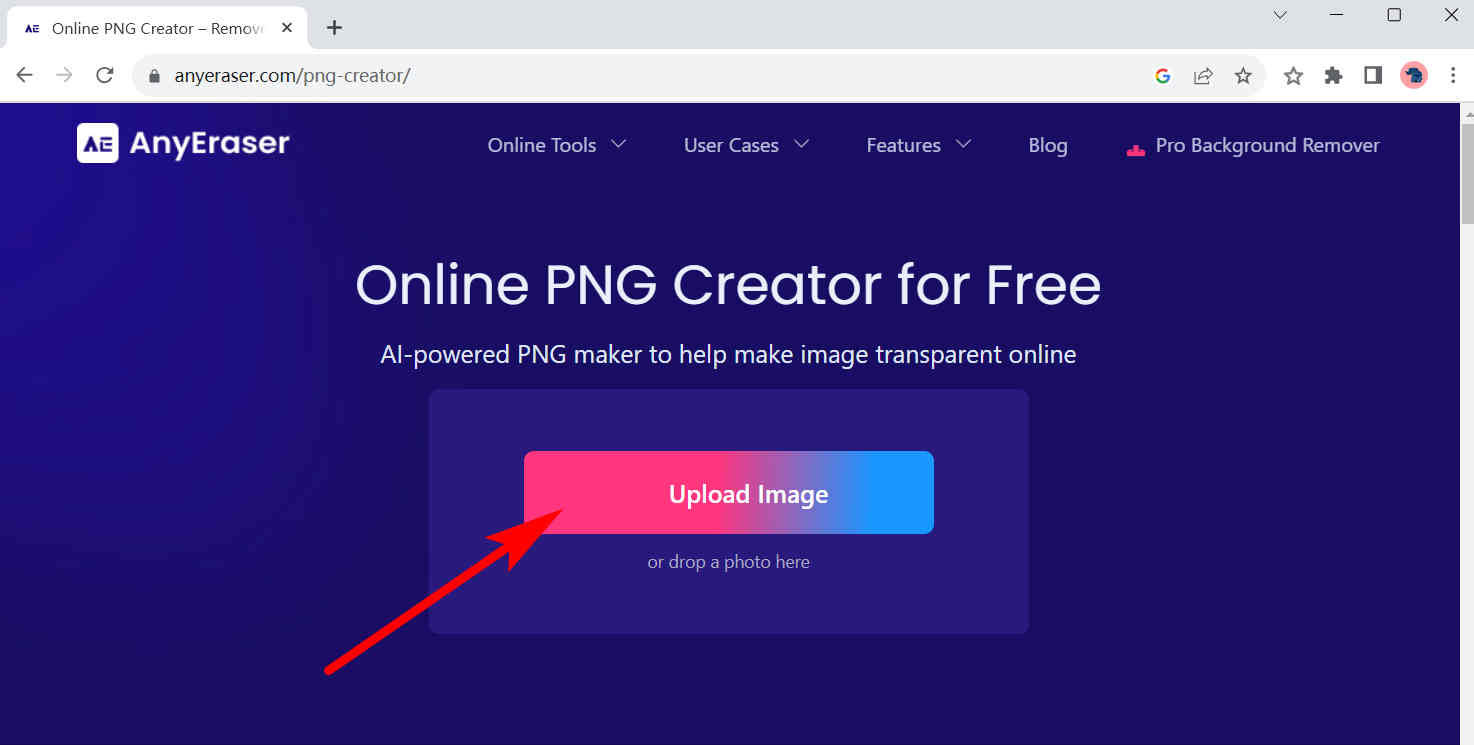
- Paso 2. Unos segundos más tarde verás el resultado, un PNG con fondo transparente. Luego, haga clic en Descargar para guardarlo en tu computadora.
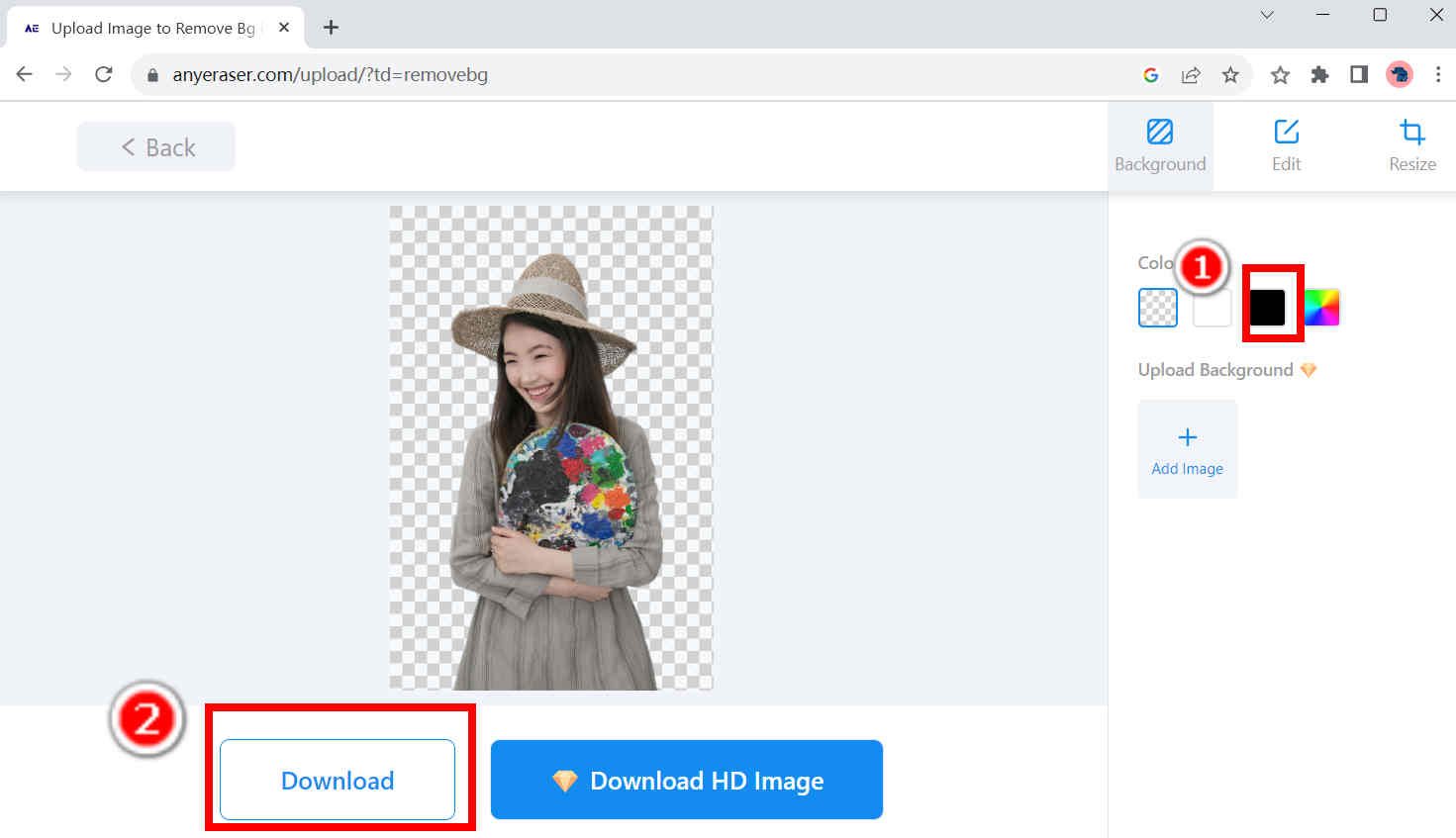
2. Borrar.bg
Si tienes una foto en otro formato, puedes convertirla a PNG con un fondo transparente en Borrar.bg. Ya sea que cargue un archivo PNG, JPEG, JPG o WebP, obtendrá rápidamente un recorte perfecto con bordes suaves. Sin embargo, tiene un límite en el tamaño del archivo. El archivo debe tener menos de 25 MB o 5000 x 5000 píxeles.
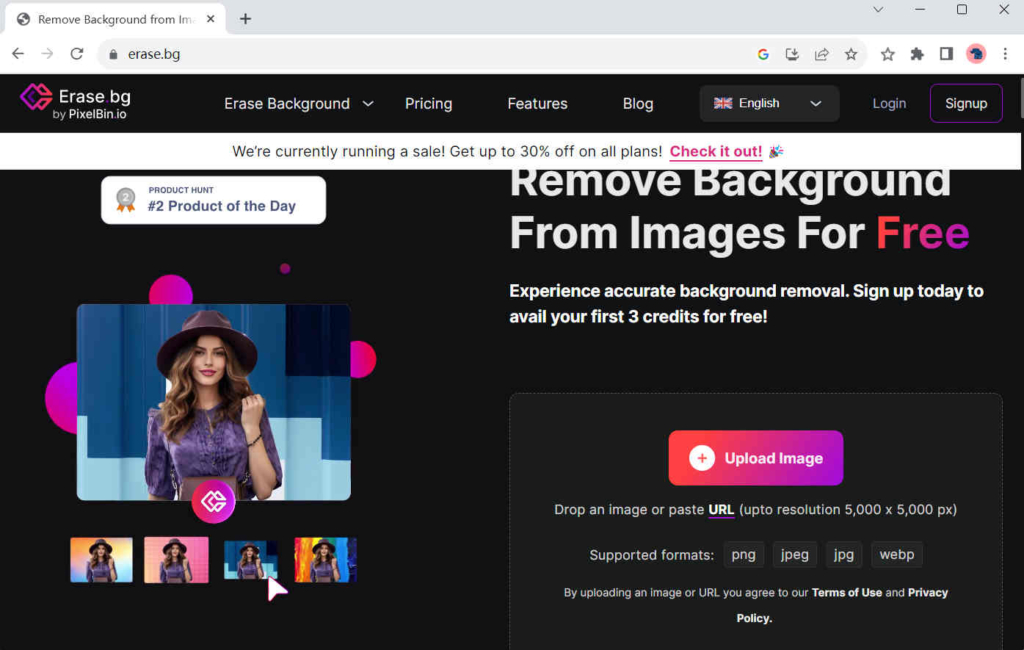
3. eliminar.bg
¿Quieres un creador de fondos transparente potente y gratuito? Deberías intentarlo eliminar.bg. Numerosos usuarios confían en este conocido eliminador de fondos por sus resultados consistentemente buenos. No importa cuán complicado sea el fondo, remove.bg lo eliminará por completo sin que quede ninguna parte. Además, remove.bg no tiene límites en el tamaño del archivo ni en el número de veces.
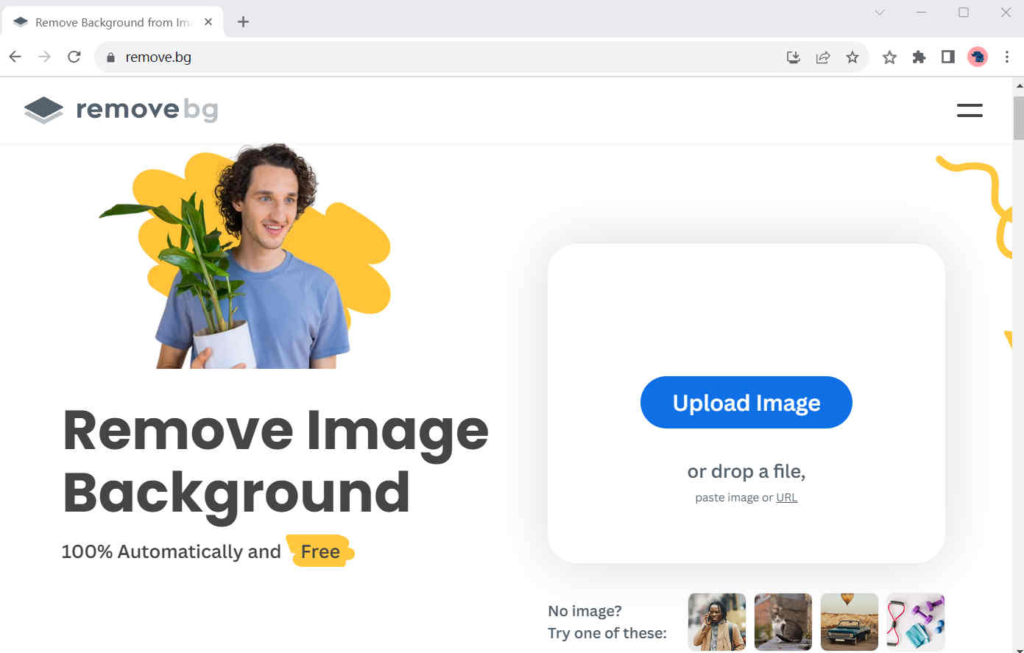
Parte 3. Programa impulsado por IA que hace que PNG sea transparente de forma precisa y sin pérdidas
Los creadores de PNG gratuitos mencionados anteriormente son lo suficientemente buenos para usos cotidianos normales, pero ninguno de ellos es lo suficientemente potente como para satisfacer todas las necesidades. La buena noticia es que ahora tenemos un programa compacto pero poderoso, CualquierErase, para ayudarnos a hacer que PNG sea transparente de forma rápida, sencilla y sin pérdida de calidad.
Descarga segura
AnyErase puede procesar archivos PNG, JPEG, JPG, WebP, TIFF y BMP y, equipado con inteligencia artificial inteligente, sus resultados son precisos y sin pérdidas. Ahora, veamos cómo hacer que un PNG sea transparente en unos segundos con la ayuda de CualquierErase.
- Paso 1. Inicie AnyErase y haga clic en Eliminar fondo de imagen.
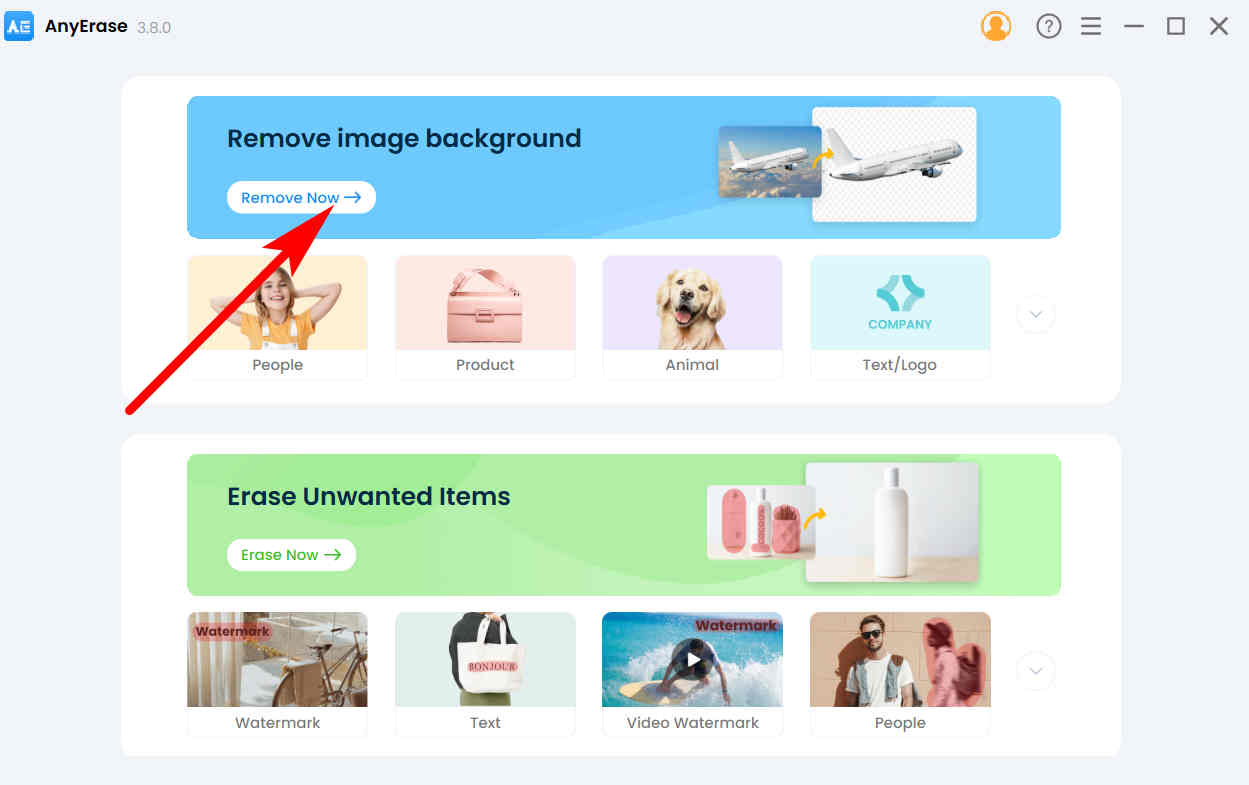
- Paso 2. Ahora, haga clic en + Agregar archivo y elige una imagen en tu computadora. Alternativamente, también puedes arrastrar y soltar esa imagen en la ventana del programa.
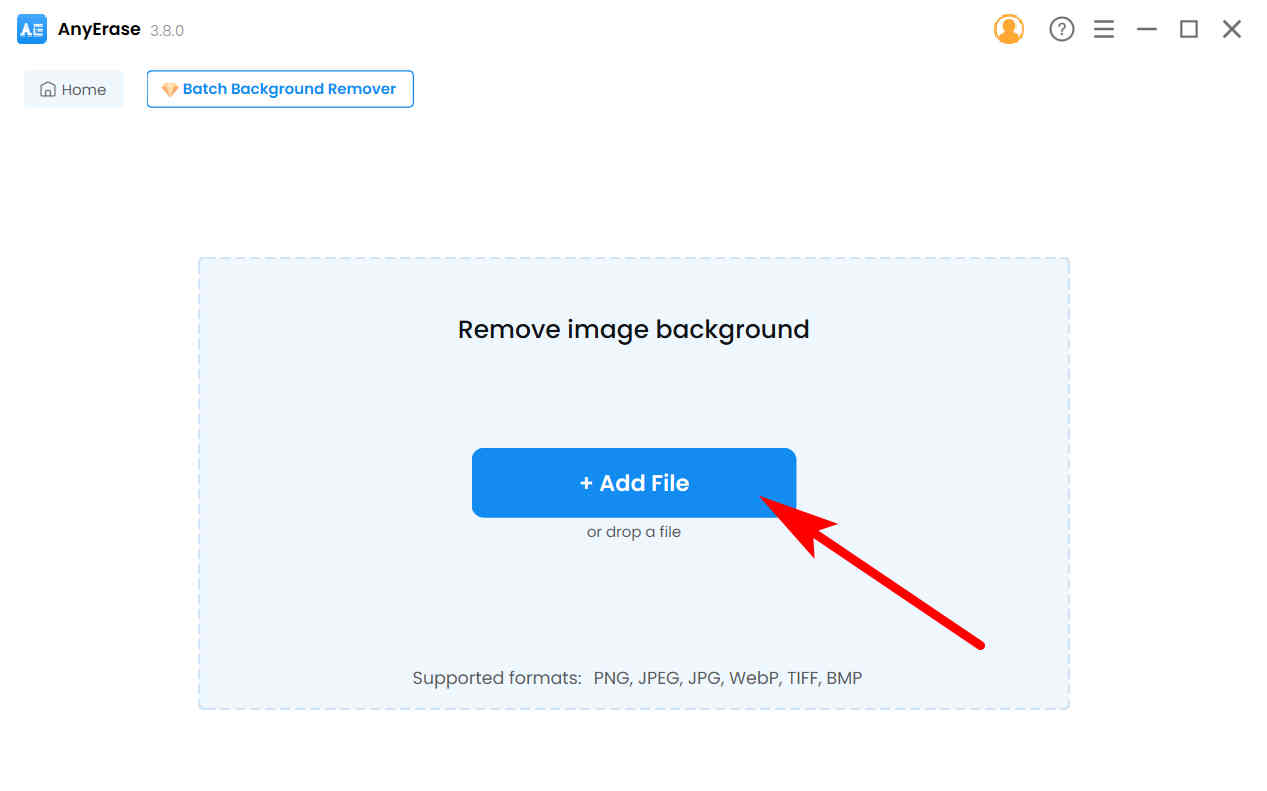
- Paso 3. Finalmente, obtendrás un fondo transparente PNG. Golpear Exportar para guardarlo en su dispositivo.
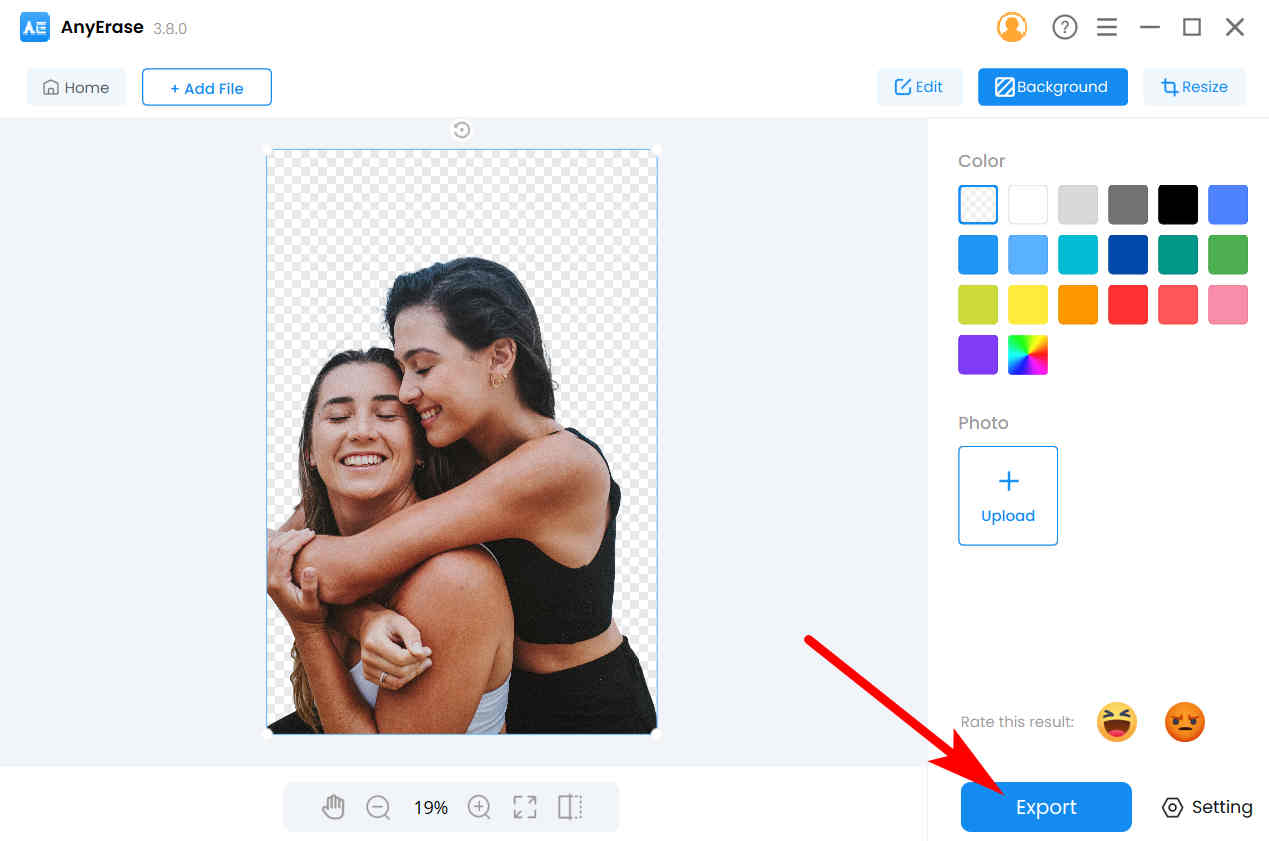
Conclusión
Los PNG transparentes tienen muchas aplicaciones hoy en día. Pueden ser logotipos, imágenes de productos o materiales de origen para compuestos. Por lo tanto, necesitas saber cómo hacer que un PNG sea transparente de forma rápida y sencilla. Si tiene dificultades en esta tarea, esta guía está aquí para ayudarlo.
Aquí, le presentamos 3 creadores de PNG transparentes en línea fáciles y gratuitos y 1 programa inteligente impulsado por IA que es más poderoso. Esperamos que esta página le resulte útil.
Preguntas Frecuentes
1. ¿Cómo hacer que un PNG tenga un fondo transparente?
Existe un sitio web rápido y gratuito que puede ayudarle con esto: Cualquier borrador. Vaya a su página, presione Cargar imagen para seleccionar un archivo en su dispositivo y verá un PNG con un fondo transparente en unos segundos. Haz clic en Descargar y lo guardas en tu ordenador.
2. ¿Cómo puedo convertir una imagen a PNG?
Muchos convertidores en línea en Internet pueden hacer esto. Por ejemplo, puedes probar CloudConvert. Visite el sitio web, presione Seleccionar archivo para elegir un archivo de imagen, seleccione Convertir… a PNG y presione Encubierto para obtener el resultado.


